

För att rita raka väggar i olika tjocklekar, gå till komponentfliken Väggritning. Där hittar du tre olika typer av raka väggar (se figur 1 nedan):
Tunn rak vägg (ingen tjocklek)
Raka väggar (100 mm tjocklek)
Tjock rak vägg (200 mm tjocklek)
Pelare
Höjden på väggarna är 2 400 mm, men kan enkelt ändras.
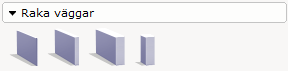
Figur 1
Det är enkelt att placera ut de raka väggarna. För att rita ett hörn med två 100 mm tjocka väggar (se figur 2 nedan).
Gör så här:
Hämta mittkomponenten Raka väggar från komponentfliken Väggritning och placera den på ritytan genom att klicka en gång.
Mata in önskad längd i den inmatningsruta som visas.
Ange vinkel för väggen genom att antingen föra muspekaren i önskad riktning eller genom att mata in ett exakt värde. Bekräfta med att klicka.
En ny likadan väggkomponent visas nu vid muspekaren. Låt den hitta änden på den första väggen och klicka.
Mata in längden för den andra väggen, ange vinkel och klicka.
För muspekaren utanför ritytan eller tryck på Esc för att släppa komponenten.
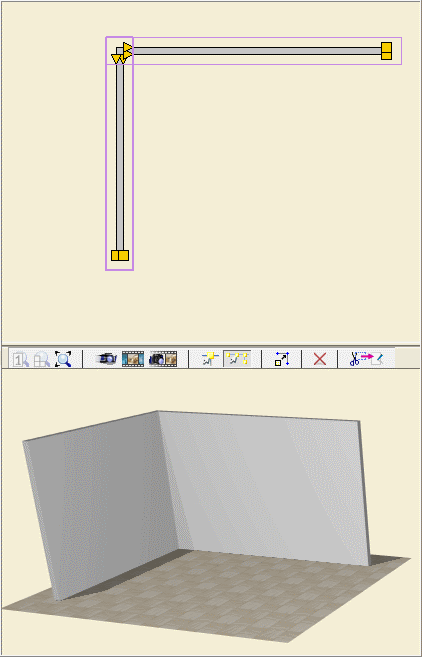
Figur 2
Observera:
|